Para que sirve corel draw sirve para editar gráficos basados en Vectores. Este tipo de gráficos, a diferencia de los gráficos en forma de píxeles, utiliza líneas o curvas para plasmar las figuras graficas que representan. de esta forma por ejemplo ,la figura de un cuadrado puede ser representada por cuatro líneas y no por una sucesión de píxeles en un arreglo de dimensión estática .como ejemplo ,puede ser dibujados -utilizando herramientas vectoriales-un invitación, logotipos ilustraciones,folletos,calendarios,tarjetas,afiches, volantes,letreros,etc. y no sirve para ser representado paisajes ,fotografía, cuadrados, retratos ,etc. un punto importante en las imágenes vectorales ,es que al estar definidas mediante curvas ,estas pueden variar su tamaño y aun a si tener la misma información, es decir, mantienen la capacidad igual forma las imágenes vectoriales están compuestas por un conjunto de curvas, corel draw permite modificar estas curvas para descomponer un dibujos en pequeñas partes y a si modificarles
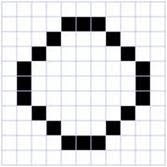 .mapa de bits
.mapa de bits imagen vectorial
PRACTICA 1
Conclusión:
Son muy accesibles los métodos para ejecutar cada aplicación de corel Dra. Como por ejemplo: hacer figuras cuadrados, rectángulos, elipses etc.
Los comandos que utilizamos son: ctrl.+z , ctrl.+s , ctrl.+p , ctrl.+c , ctrl.+v , como la tecla tabulador.
La herramienta seleccionar es una de las principales ya que nos permite mover, y arrastrar el objeto seleccionado.
También podemos aplicar color de relleno a la figura que hayas dibujado rotarla, cambiarla de lugar y desde redondear todas las esquinas del rectángulo hasta una de ellas , puedes también rotarlo desde su centro o de una esquina la que eleji.
CONCLUCION PRACTICA 2
Le dimos doble clic en regla para configurar mi hoja en tamaño carta y en unidad de medida centímetros dibuje un elipse de la caja de herramientas luego en la barra de propiedades estableci sus coordenadas y las medidas de el circulo ya hecho el elipse di doble clip para poder rotarlo luego apreté la tecla mas del teclado numérico para hacer varias copias del elipse después dibuje un circulo y lo coloque en medio de las cuatro copias del elipse.
Después dibuje un rectángulo con la herramienta de caja. En la barra de propiedades le di e3n sus coordenadas y sus medidas luego rote el rectángulo con un Angulo de 320 grados uní las figuras y listo quedo mi rehilete.
CONCLUCION PRACTICA 3
Abrí Corel draw configure mi hoja empecé a dibujar un rectángulo establecí sus medidas en la barra de estado observe el Angulo de rotación luego escribí en el Angulo de rotación luego escribí en el ángulo de rotación que se encuentra en la barra de propiedades .nueva mente dibuje un rectángulo elegí la herramienta muestra interactiva arrastre el borde izquierdo hacia el centro para curvear igual mente con el lado derecho después arrastre el rectángulo curveado para unirlo con el rectángulo que hice primero . Luego le di clip encime del rectángulo de la mesa y después oprimí la tecla mas para copiar ese mismo rectángulo arrastrando hacia abajo para usarlo figurando el piso poniéndole relleno patrón. Después dibuje un rectángulo ice una copia, rote la segunda copia y la rote para hacer la silla después dibuje un rectángulo para copiar ice clip sobre el rectángulo oprimí mas obtuve las 4 patas para mi silla. Para darle redondez en la barra de propiedades 43% de redondez. Por último ice una jarra y tome la herramienta relleno interactivo después dibuje un vaso con la herramienta formas básicas.
CONCLUCION PRACTICA 4
Inicie Corel draw dibuje dos líneas horizontales con la herramienta mano alzada separadas después con la herramienta beizer di un clip derecho de la línea de la izquierda después arrastre para formar una curva.
Borre todo y tuve que empezar de nuevo…
Configure mi hoja en las líneas guía active encajar en líneas guía. después coloque mis líneas guías en las medidas correspondientes y con la herramienta beizer trace mis líneas guiándome con las líneas guía de la regla que había colocado por ultimo active la herramienta relleno de patrón y seleccione relleno tabique .
CONCLUCION PRACTICA 5
Inicia Corel draw configure mi hoja luego con las líneas guía seleccione la herramienta texto escribí y luego arrastre hacia abajo y me apareció el texto que faltaba. Después con el texto artístico escribí Corel draw después arrastre con los puntos de control hacia abajo y el texto cambio su tamaño, dibuje un elipse después abrí el menú de texto y elegí la opción adaptar al trayecto y mi texto tomo la forma curva del elipse después seleccione el elipse y lo suprimí y así ensaye.
En el texto 3d
Con la herramienta pluma de contorno la active me hizo un contorno fino en el texto seleccione la herramienta extruccion interactiva di segundo clip e elegí la opción crear texto artista luego arrastre i así fue como quedo en 3d.
CONCLUCION PRACTICA 6
En esta clase dibujamos un pez con la herramienta mano alzada y unimos el texto al dibujo con adaptar texto al trayecto con texto de la barra de menús.
PRACTICA 8
Primero especificamos las propiedades a tamaño carta , orientación horizontal y unidad de medición a centímetros y en el zoom a 120%}
Primero seleccionamos la herramienta elipse y dibujamos un circulo perfecto como las medidas indicadas y les ponemo0s relleno color azul y asemos otro con las medidas mas chicas y luego activamos la herramienta mezcla interactiva luego damos en clic en el circulo y sin dejar de presionar el botón del Mouse arrástrelo Asia el circulo pequeño y observe el resultado y en la propiedad numero de etapas escriba el numero 5 y presione enter y vera el resultado.
Aplicar una mezcla a lo largo de una trayectoria
Seleccione la herramienta elipse y dibuje otros dos círculos como los anteriores y luego utilizando la herramienta mezcla interactiva y con la tecla ALT dibuje una trayectoria y vera que la mezcla se adapta a ella.
APLICAR MEZCLA A UN TEXTO ARTISTICO
Seleccione la herramienta texto y letra arial y el tamaña a 72 y luego escriba su nombre una vez terminado oprima la tecla del signo mas para sacar una copia y arrastre hacia abajo y póngale color negro y luego active la herramienta mezcla interactiva y de un clic el la letra intermedia y suelte
A hasta la otra letra intermedia.
IMAGENES DE ABIGAIL DECTOR TORRES
PRACTICA 9
Inicie Corel draw y con el comando herramienta papel grafico para insertar una tabla luego con mas realice varias copias de mi tabla luego en la barra de propiedades le di una medida después con la herramienta texto escribí mi texto y con esto cree mi recibo de pago.
PRACTICA 10
Inicie Corel draw cree un rectángulo y establecí medidas en la barra de propiedades luego con la herramienta selección di un clic sobre el rectángulo para ver los controles de rotación después oprimí la tecla mas para obtener varias copias de este establecí un ángulo de rotación a mis rectángulos luego con la herramienta selección seleccione todo y con la herramienta soldadura me creo una sola figura, luego cree un circulo y lo coloque en el centro de mi figura después seleccione todo nuevamente y con la herramienta recorte rápido ice una perforación en medio de la figura ya suprimí el circulo y seleccione todo luego con la herramienta pluma de contorno seleccione como color de contorno negro 40% luego seleccione toro y con mas ice una copia de la misma luego con la herramienta mezcla interactiva cree una figura 3D después con el tirador arrastre a le derecha para cambiarla de posición luego ice una copia de esta misma figura con shift para que no me distorsionara las medidas y le di un % de color negro mas fuerte por ultimo inserte texto y listo.
PRACTICA 11
TARJETA
Inicie Corel draw configure mi hoja de trabajo de 9 de ancho x 5 de largo con la unidad de medida en centímetros de fondo le puse color morado luego inserte mi logotipo y cree mi texto artístico con la razón social y con adaptar a trayecto lo curbie luego inserte texto y después dibuje 2 elipses y los coloque sobre mi texto y con la herramienta hacia atrás de capa sobresalte mi texto encima de los elipses después con la herramienta relleno les aplique color con efecto al igual que dos rectángulos que coloque en los laterales de mi logotipo después escribi mi nombre lo ice texto artista y realice una copia luego con la herramienta mezcle interactiva cree texto en forma 3D y listo.
PRACTICA 12
VOLANTE
Inicia Corel draw configure mi hoja de trabajo de media carta con unidad de medida centímetros luego inserte una imágenes y mi logotipo luego texto y aplique una efectos con las herramientas herramienta contorno , herramienta relleno , mezcla interactiva , herramienta texto, formas básicas y adaptar texto a trayecto de la barra de menús.
PRACTICA 13
TRIPTICO
Inicie coral draw configure mi hoja de trabajo con ha tamaño carta y unidades de medida centímetros luego coloque mis líneas guía de mi regla luego inserte una nueva página y empecé en la primera hoja con las herramientas: relleno interactivo, cuadro de dialogo relleno degradado, pluma de contorno, mezcla interactiva formas básicas, herramienta elipse, herramienta polígono, herramienta rectángulo, herramienta mano alzada y la principal herramienta selección también inserte un marco a mis os paginas con 2.0 de grosor de línea y con shift lo hice más pequeño este me sirvió para que no se me distorsionaran mis medidas e inserte unas imágenes y litop.













nachit.jpg)








Muy bien Abigail, ahora captura las conclusiones de las prácticas junto con las imagenes obtenidas para estar completa.
ResponderEliminarAbusada....
:)
Este comentario ha sido eliminado por un administrador del blog.
ResponderEliminar